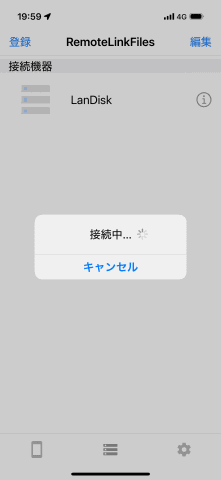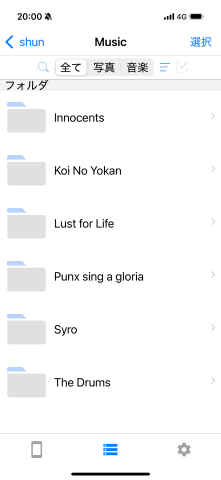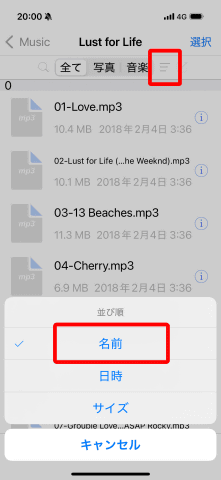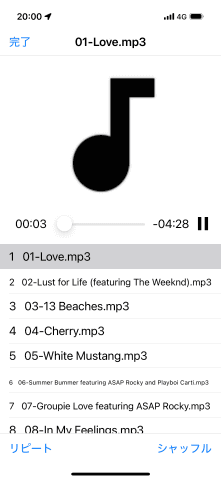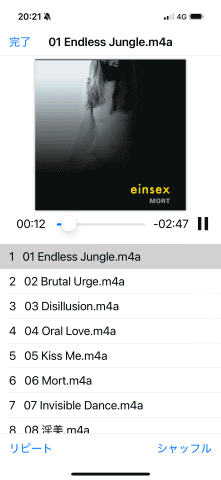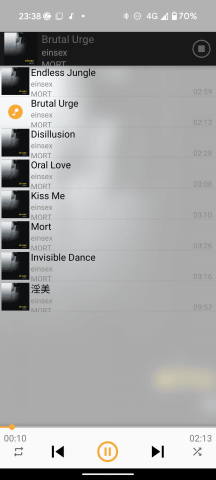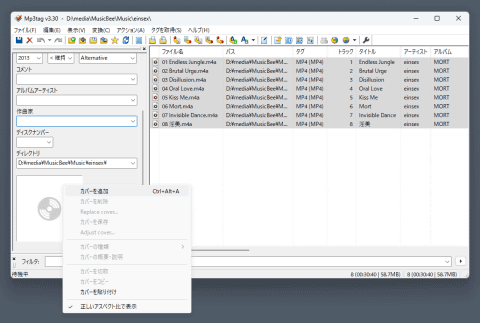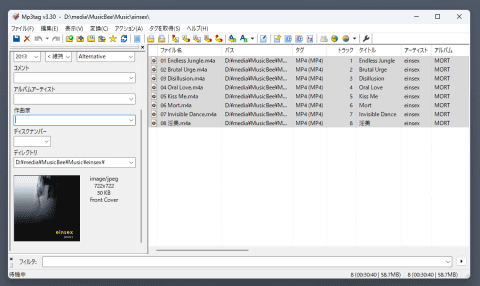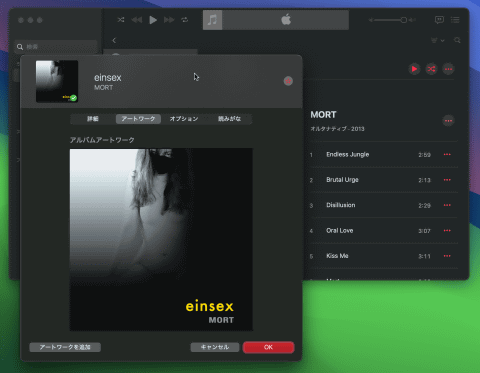自宅Wi-Fiの“わからない”をスッキリ!
【使いこなし編】第250回
アイ・オーのNAS「LAN DISK」に保存した音楽をスマホから聴く方法
2025年8月14日 06:00
アイ・オー・データ機器のNAS「LAN DISK」シリーズの「HDL1-LA02」を、第237回から活用している。家庭向けモデルの中でも最も廉価で、気軽にスマートフォンやPCのバックアップ用として2TBの容量を活用できる。
今回は、「HDL1-LA02」に音楽ファイルを保存して、スマートフォンから再生してみよう。実は、アイ・オー・データ機器では「CDレコミュージック」という、NASで活用できる音楽アプリを公開しているが、残念ながら「HDL1-LA」シリーズは対応外のようだ。実際に試してみたが、NASの登録まではできるのだが再生はできなかった。同アプリが対応するNASは、「HDL-TA」「HDL-TA/E」「HDL2-TA」「HDL2-TA/E」の各シリーズとなっている。これから、音楽の取り込みと再生で使うNASを選ぶなら、「HDL2-TA」シリーズを選ぶといいだろう。
「HDL1-LA」シリーズでは、第241回などで使ったリモートアクセスアプリ「Remote Link 3」を使うことで、音楽ファイルを再生することは可能だ。普段は音楽ストリーミングサービスをメインに使っていて、お気に入りのCDから取り込んだデータなどを再生する、といった使い方なら、特に問題なく楽しめる。
スマホアプリ「Remote Link 3」で音楽を再生する
では、「Remote Link 3」で実際にどうなるか見てみよう。音楽ファイルはあらかじめNASの特定のフォルダーに保存しておく。まずアーティストごと、その下にアルバムごとのフォルダーを作り、ファイル名は「01-(曲名)」などとアルバム収録順に2桁の数字を付けておくと、整理しやすい。フォルダーを選んで再生できるので、同じアルバムの曲を順番に自動再生可能になる。
アルバムアートワークは「cover.jpg」や「folder.jpg」などの名前でアートワーク画像ファイルを同じフォルダーに入れておくと、それを検知して表示してくれるプレイヤーアプリが多いのだが、「Remote Link 3」では検知されない。音楽ファイルのメタタグ内に画像を保存すれば、表示されるようになるようだ。
アルバムの画像を音楽ファイルのメタタグに保存する
メタタグに画像を保存するには、Windowsなら「Mp3tag」を使うといいだろう。ドイツ産のアプリで、日本語にも対応している。代表的な音楽ファイル形式である「MP3」のほか、多くの主要なファイル形式に対応している。
音楽ファイルをアプリのウィンドウにドラッグ&ドロップして、タグ編集部分にあるアートワークのフォームを右クリックし、[カバーを追加]から画像ファイルを選ぶか、画像をフォームにドラッグ&ドロップすればいい。保存するとタグが書き換えられる。
▼Mp3tagをダウンロードする
Mp3tag - the universal Tag Editor
Macは標準の「ミュージック」アプリで埋め込みが可能だ。アルバムの[…]でメニューを表示させ[情報を見る]を選択して(「Command」+「I」キーでも表示可)情報表示にして、[アートワーク]タブで追加することができる。ちなみに、Windowsでも「iTunes for Windows」で同様の手法が使える。
スマートフォンから作業したい場合は、Androidなら「Automatic Tag Editor」、iOSなら「Evertag」アプリを使えば可能だ。しかし、PCからの方がラクにできるだろう。
「Remote Link 3」では、フォルダー内の音楽ファイルを連続再生できるという最低限の機能ではあるが、外出先のスマートフォンからも再生ができるので、好みのアルバムをたまに聴きたいという用途なら十分に活用できる。音楽ストリーミングサービスも、すべてのアルバムを配信しているわけではないので、こういった方法で未配信の曲を楽しめるようにしておくと便利だろう。